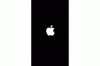이미지 크레디트: 저스틴 설리반/게티 이미지 뉴스/게티 이미지
iPhone은 사용자가 손바닥 터치로 최고 품질의 인터넷 액세스 및 PDA 응용 프로그램을 모두 사용할 수 있도록 Apple에서 만든 스마트폰 장치입니다. iPhone은 iTunes와 동기화되어 사용자가 컴퓨터의 음악, 비디오 및 사진을 iPhone에 저장할 수 있습니다. 이것은 유용한 기능이지만 iPhone은 처음 출시되었을 때 Word 문서를 직접 업로드할 수 있는 방법이 없었습니다. 그러나 새로운 소프트웨어와 허점을 통해 사용자는 이제 Word 문서를 iPhone에 넣을 수 있습니다.
Word 문서용 iPhone 동기화
iTunes는 iPhone을 동기화하고 iPhone에 음악, 사진 및 기타 문서를 업로드할 수 있지만 Word 문서 또는 pdf 파일을 업로드할 수는 없습니다. 그러나 iPhone을 Gmail 또는 Hotmail과 같은 여러 이메일 서비스와 동기화하고 원하는 문서를 자신에게 이메일로 보낼 수 있으므로 iPhone에서 액세스할 수 있습니다. iPhone에서 이메일 계정을 설정하려면 홈 메뉴에서 "메일" 아이콘을 터치하십시오. Microsoft Exchange, MobileMe, Gmail, Yahoo 또는 AOL 이메일 계정을 사용하는 경우 해당 서비스의 아이콘을 터치합니다. 다른 제공업체를 사용하는 경우 "기타" 아이콘을 터치합니다. 그러면 iPhone에서 사용자 이름과 암호를 입력하라는 메시지가 표시되고 이 정보를 입력하고 Enter 키를 누릅니다. 그러면 iPhone은 귀하가 제공한 정보로 귀하의 이메일 계정에 연결을 시도합니다.
오늘의 비디오
에어쉐어링
iPhone으로 Word 및 PDF 문서를 가져오는 또 다른 방법은 "공기 공유"라는 프로세스를 사용하는 것입니다. 에어쉐어링은 무료 어플리케이션입니다 iPhone 앱 스토어에서 다운로드할 수 있습니다. 이 앱을 사용하면 iPhone을 컴퓨터에 무선으로 연결하여 컴퓨터에서 파일에 액세스할 수 있습니다. 아이폰. 이 응용 프로그램을 사용하려면 "Air Sharing" 응용 프로그램을 다운로드하고 iPhone에서 설정을 실행하십시오. 소프트웨어가 업데이트되면 랩톱이나 다른 장치처럼 iPhone을 무선 네트워크에 연결하기만 하면 됩니다. 다음으로 다음을 추가하여 연결을 승인합니다.
http://your-iPhone-IP-address: 8080 컴퓨터의 "네트워크 연결"에서 허용된 연결로 이제 "공기 공유" 폴더입니다. 생성하거나 이 폴더로 이동하는 모든 항목은 "공기 공유" 옵션을 통해 iPhone에서 액세스할 수 있습니다. Vista 사용자는 연결 설정에 어려움이 있을 수 있습니다. 컴퓨터에 오류 메시지가 표시되거나 iPhone에 오류 메시지가 표시되는 경우 Air Share 연결을 사용하여 연결 Air Share 프로그램을 관리자로 설정해 보십시오 사용자.